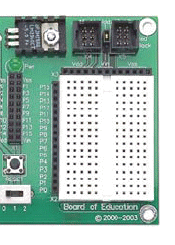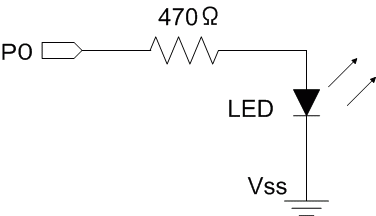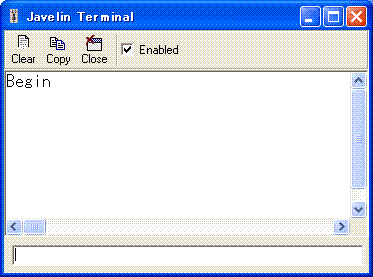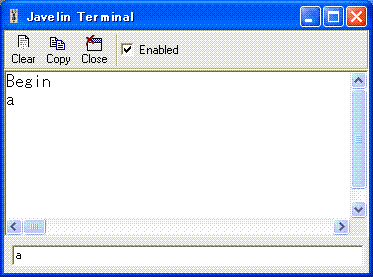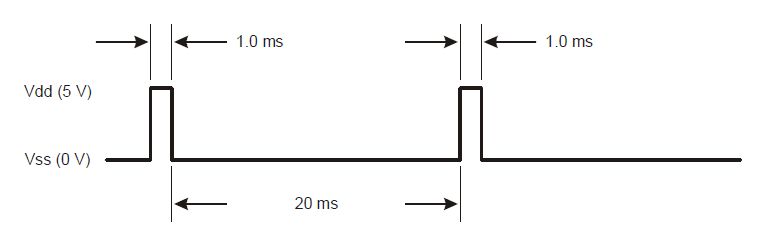package stamp.core;
/**
* パルス幅変調を基本とした周波数発生
*/
public class Freqout extends PWM {
/**
* PWMを基本としたFreqoutオブジェクトを作る。 音は発生しない
*
* 入力:int pin: PWMを発生させるためのピン
*/
public Freqout(int pin) {
super(pin);
setFrequency(1) ;
}
/**
* PWMを基本としたFreqoutオブジェクトを作る。 音は発生しない
*
* 入力:int pin: PWMを発生させるためのピン
* int frequency: 10ヘルツ単位の周波数 (1 - 12k)
*/
public Freqout(int pin, int frequency) {
super(pin);
setFrequency(frequency);
}
/**
* 出力周波数を設定する。正確さは8.68μsのタイムベースである。
*
* 入力:int frequency: 10ヘルツ単位の周波数 (1 - 12k)
*/
public void setFrequency(int frequency) {
if ( frequency < 1 ) {
frequency = 1;
} else if ( frequency > 5760 ) {
frequency = 5760;
}
int halfCycleTime = 5760 / frequency;
//使い方 update(int highTime, int lowTime);
// duty cycle 50%だからhighTime=lowTime=halfCycleTime
update(halfCycleTime, halfCycleTime);
}
/**
* 決められた持続時間の間周波数を出力するように設定する
* PWMを開始してから、停止する.
*
* 入力:int frequency: 10ヘルツ単位の周波数 (1 - 12k)
* int time: CPU.delay()を単位とする時間量
*/
public void waveOut(int frequency, int time) {
setFrequency(frequency);
waveOut(time);
}
/**
* 決められた持続時間の間周波数を出力するように設定する
* PWMを開始してから、停止する.
*
* 入力:int frequency: 10ヘルツ単位の周波数 (1 - 12k)
* int time: CPU.delay()を単位とする時間量
*/
public void waveOut(int time) {
start();
CPU.delay(time);
stop();
}
}
|